ラズパイZeroでOctoPrint
- 2021/02/14 14:12
- カテゴリー:3Dプリンタ
ラズパイでOctoPrintを試用して(拙者の環境では)便利であることが判ったので本格的に組み込んでみようかと計画
そこでそれならOctoPiは対応していないようだがコンパクトなラズパイZero(正式名:Raspberry Pi Zero)の方が良いかと考え「Raspberry Pi Zero W」を購入(W付きでないとネットワーク機能がない)



(発売当初から1台は欲しかったのだけど数の問題もあり入らなかったため保留になっていた)
印刷だけなら問題ないだろうと期待して動作確認する
OctoPiのセットアップ
今後のためポイントだけ記録
①OS(OctoPi)をダウンロード
②mSDカードに書き込み
③bootドライブを開いて「octopi-wpa-supplicant.txt」にWifi設定
## WPA/WPA2 secured
#network={
# ssid="put SSID here"
# psk="put password here"
#}
コメントを外してx部を入力
## WPA/WPA2 secured
network={
ssid="xxxxxxxxxx"
psk="xxxxxxxxxxxxx"
}
(※)起動後LAN経由でアクセスするために必要
④mSDカードをラズパイにセットして起動しSSH接続(pi/raspberry)

⑤OS設定
・言語設定(ja_JP.UTF-8 UTF-8を追加)
・タイムゾーンを変更(Asia>Tokyo)
・必要に応じてパスワード(ローカルなので必要はない),ホストネームを変更
・再起動
⑥ブラウザから接続してOctoPrint設定(設定は再起動しないと反映されない)
・ユーザ設定
・プリンタ設定
XY-2 PRO,255x255x260,Y方向のinvert controlをチェック
・ファームウェア問題回避プラグインを適用
設定>プラグインから「Fix CBD Firmware」を検索&インストール
・日本語化
設定>Appearance>「Language Packs」の「Manage」ボタンを実行しダウンロードした言語ファイルをUpload,最後にSave
⑦その他
・Ultimaker Curaから直接印刷
マーケットプレース(左上ボタン)から「OctoPrint Connection」をインストール
再起動後,プリンタの設定からOctoPrintの接続設定
動作確認
ラズパイ3に比べれば動作が遅いがブラウザの操作はできる
USBにカメラを取付てディレイはあるが映像を確認できるがUSBは1つなので専用カメラを使う必要がある
印刷は1時間程度の造形が問題なく終了


印刷の際のブラウザ表示も問題なし(カメラはない)
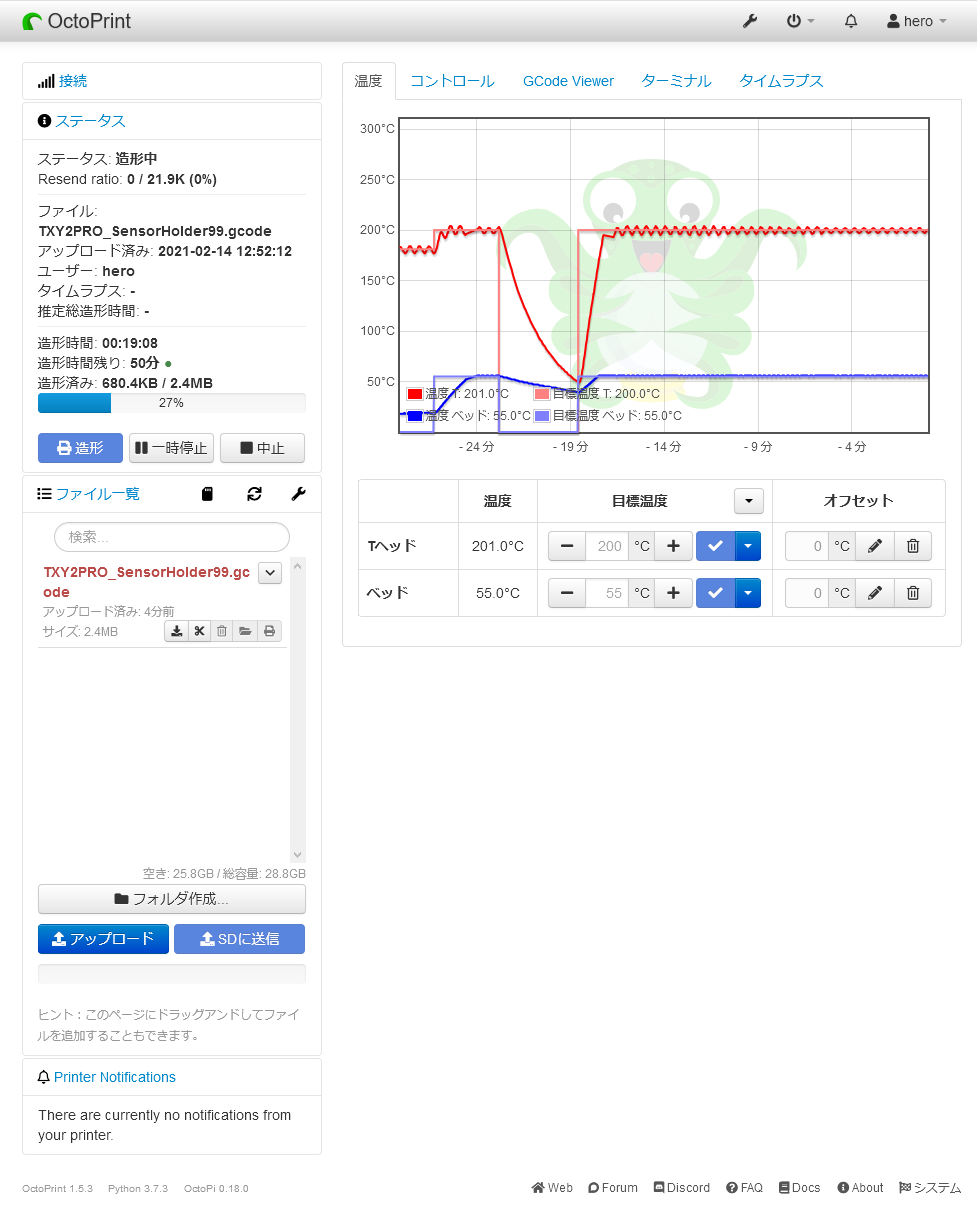
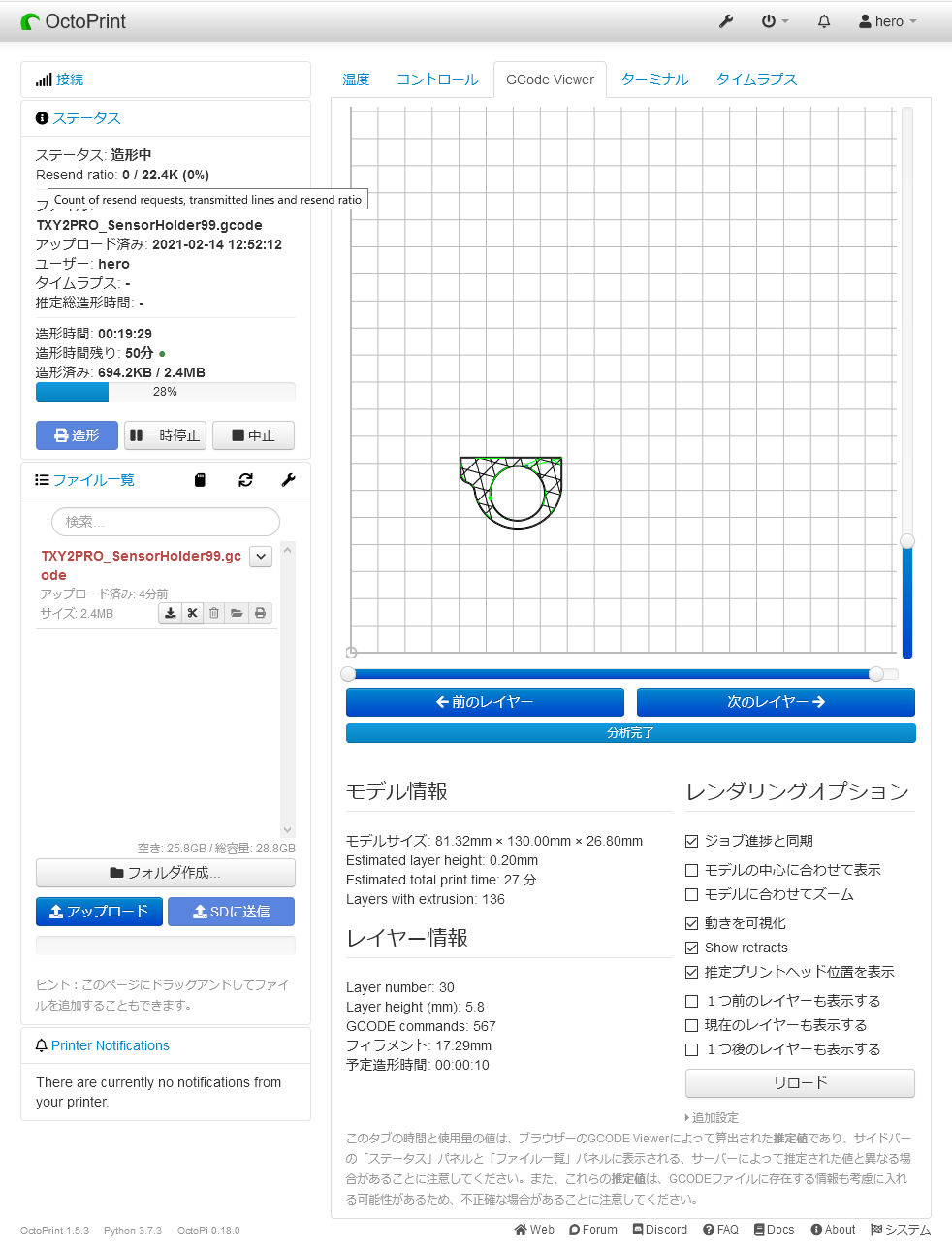
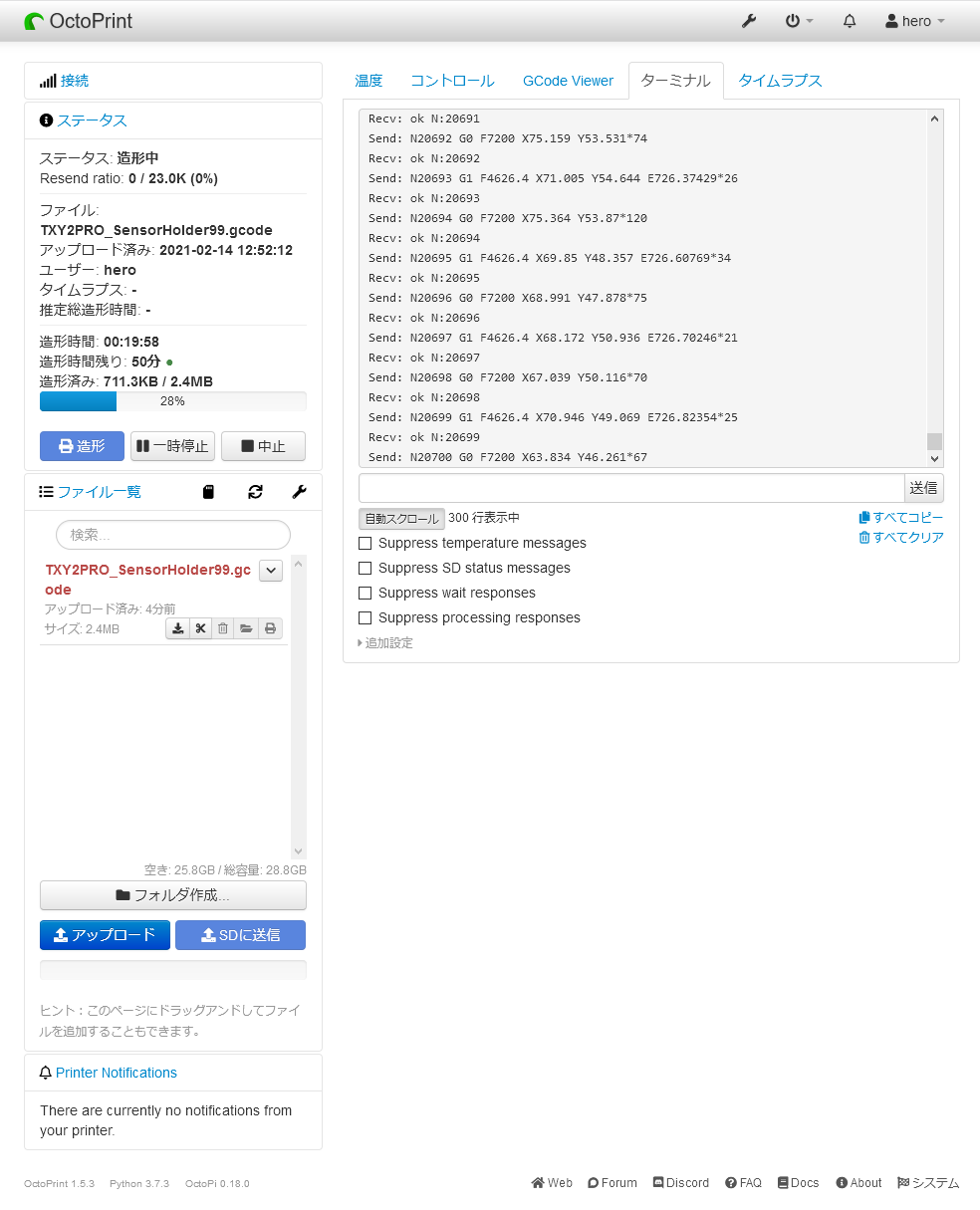
実装
十分に使えそうなので組込方法を考えていく
- プリンタと電源の連動(ラズパイの電源制御が必要)
- 装置をプリンタ本体に設置(ケースを作る)

